- Co To jest Adblock Plus?
- jak działa Adblock Plus?
- instalacja Adblock Plus
- dla Firefoksa
- dla Chrome
- instalacja za pośrednictwem naszej strony internetowej w dwóch krokach
- instalacja w Google Chrome Webstore w trzech krokach
- dla Opery
- na Androida
- pierwsze kroki
- wybór właściwej listy filtrów
- jak dodać listę filtrów
- w Firefoksie
- W Systemie Windows:
- na Mac OS X / Linux
- w Google Chrome
- w Operze
- na Androidzie
- wyłączenie Adblock Plus na często używanych stronach
- wyłączanie/ponowne uruchamianie Adblock Plus na wszystkich stronach internetowych
- w Firefoxie
- w Google Chrome
- w Operze
- na Androida
- Rozwiązywanie problemów
- co jeśli Adblock Plus blokuje za dużo?
- co jeśli Adblock Plus nie blokuje reklamy?
Co To jest Adblock Plus?
Adblock Plus to najpopularniejsze rozszerzenie przeglądarki dostępne dla Mozilli Firefox, Google Chrome, Opery i Androida. Jego głównym celem jest usunięcie wszystkich natrętnych reklam z przeglądania: reklamy wideo YouTube, reklamy na Facebooku, banery, pop-upy, pop-undery, reklamy w tle itp.
jak działa Adblock Plus?
aby zablokować reklamy, Adblock Plus wymaga tak zwanych filtrów, aby „powiedzieć”, które żądania mają zostać zablokowane. Po wyjęciu z pudełka Adblock Plus jest dostarczany bez żadnych filtrów, ale zaoferuje Ci dodanie subskrypcji filtrów przy pierwszym uruchomieniu. Po włączeniu tych filtrów może blokować określone żądania ze stron internetowych, Zwykle prośby o wyświetlenie reklamy. Zablokowane reklamy często pozostawiają puste miejsca lub „Tagi reklamowe” na stronach internetowych. Adblock Plus nadal może je usunąć za pomocą funkcji zwanej „ukrywaniem elementów”: w oparciu o określone cechy, Adblock Plus może ukryć pewne elementy ze strony internetowej.
instalacja Adblock Plus
dla Firefoksa
jeśli używasz przeglądarki Mozilla Firefox, kliknij przycisk Zainstaluj na stronie instalacji Firefoksa. Firefox poprosi Cię o zezwolenie na instalację dodatku Adblock Plus: kliknij „Zezwól”.
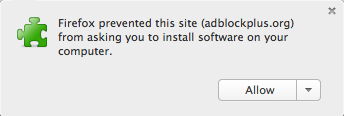
Firefox rozpocznie instalację naszego bloku reklamowego i poprosi Cię o potwierdzenie, że ufasz autorowi. Kliknij „Zainstaluj teraz”, aby dodać Adblock Plus do przeglądarki Firefox.

jesteś teraz chroniony przed wszystkimi natrętnymi reklamami!
dla Chrome
Google Chrome umożliwia instalację naszego oprogramowania do blokowania reklam na dwa sposoby. Najprostszym sposobem jest nasza strona internetowa, drugim sposobem jest Chrome Webstore.
instalacja za pośrednictwem naszej strony internetowej w dwóch krokach
po prostu przejdź do strony instalacji Chrome i kliknij przycisk Zainstaluj, aby dodać bloker reklam do przeglądarki Chrome. Kliknij „Dodaj”, gdy w przeglądarce pojawi się następujące okno dialogowe:

Adblock Plus zostanie zainstalowany w Twojej przeglądarce. Wiesz, że udało się, jeśli pojawi się następujący komunikat:

instalacja w Google Chrome Webstore w trzech krokach
jeśli chcesz zainstalować Adblock Plus za pośrednictwem Chrome Webstore, kliknij tutaj, aby otworzyć ABP. Poniższy ekran otworzy nasz adblock dla Chrome:
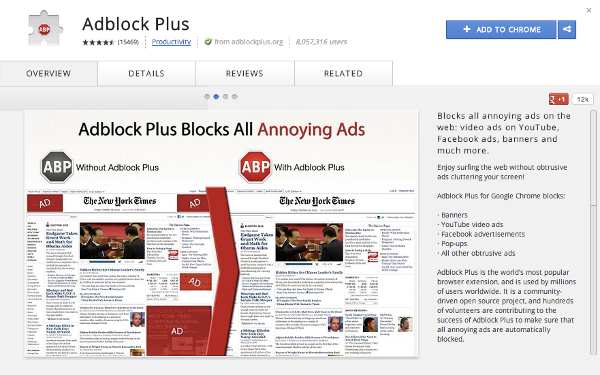
na tym ekranie kliknij niebieski przycisk” Dodaj do Chrome ” w prawym górnym rogu. Po kliknięciu tego przycisku, poniższe wyskakujące okienko poprosi Cię o „Dodaj” Adblock Plus do swojej przeglądarki:

po potwierdzeniu, będziesz chroniony przed wszelkimi natrętnymi reklamami online przez najpopularniejszy na świecie bloker reklam!
dla Opery
aby zainstalować Adblock Plus w Operze, przejdź do strony dodatków do Opery i kliknij „Dodaj do Opery”. Pojawi się następujące wyskakujące okienko:
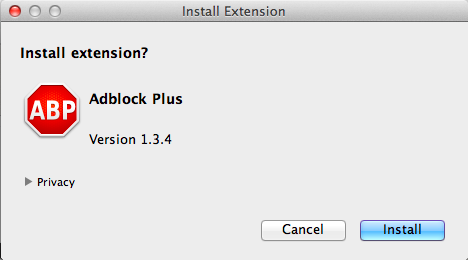
potwierdź klikając „Zainstaluj”, a Adblock Plus zablokuje reklamy w Twojej przeglądarce Opera.
na Androida
Adblock Plus jest również dostępny dla urządzeń z systemem Android. Ważne jest, aby pamiętać, że istnieje kilka ograniczeń dla urządzeń non-rooted. Aby zainstalować Adblock Plus, musisz zezwolić na instalację aplikacji z nieznanych źródeł:
- Otwórz „Ustawienia” i przejdź do opcji” Nieznane źródła „(pod „Aplikacje” lub „zabezpieczenia” w zależności od urządzenia)
- stuknij pole wyboru i potwierdź nadchodzącą wiadomość za pomocą „OK”
aby pobrać Adblock Plus dla Androida, Przejdź na stronę instalacji Androida, pobierz aplikację i otwórz ją.
po zainstalowaniu, włączeniu i skonfigurowaniu Adblock Plus wszystkie reklamy powinny zostać zablokowane.
pierwsze kroki
wybór właściwej listy filtrów
jak opisano wcześniej, Adblock Plus wymaga list filtrów do blokowania reklam. Sam Adblock Plus widzi tylko ładowaną stronę, ale musi być „poinformowany” przez listę filtrów, które elementy mają zostać zablokowane. Gdy zainstalujesz Adblock Plus po raz pierwszy, automatycznie zaproponuje Ci listę filtrów na podstawie ustawień językowych przeglądarki.
istnieją dwie podstawowe listy, EasyList i lista fanboyów. Te dwie listy blokują reklamy z najpopularniejszych (często angielskich) stron internetowych. Listy te nie blokują jednak reklam na mniej popularnych krajowych stronach internetowych. Jeśli na przykład pochodzisz z Niemiec, będziesz musiał zapisać się na krajową listę filtrów niemieckich. W tym przypadku będzie to „EasyList Germany + EasyList”. Przegląd wszystkich list można znaleźć tutaj.
należy pamiętać, że nie należy dodawać zbyt wielu list filtrów do Adblock Plus. Spowoduje to spowolnienie adblockera, a zatem przeglądanie. Z reguły zaleca się, aby nie używać nakładających się list filtrów (np. wybrać EasyList lub listę fanboyów).
Możesz również użyć list filtrów, aby chronić się przed śledzeniem, złośliwym oprogramowaniem, śledzeniem w mediach społecznościowych itp. Przeczytaj więcej na ten temat tutaj.
jak dodać listę filtrów
jeśli chcesz usunąć listę filtrów ponownie sprawdź ten samouczek.
w Firefoksie
w Firefoksie wybierz „Firefox” >> „dodatki” (w systemie Mac OS X / Linux wybierz „Narzędzia” z paska menu >> „Dodatki”), spowoduje to otwarcie menedżera dodatków do Firefoksa.
W Systemie Windows:

na Mac OS X / Linux

w Menedżerze dodatków w zakładce „rozszerzenia” znajdziesz Adblock Plus:
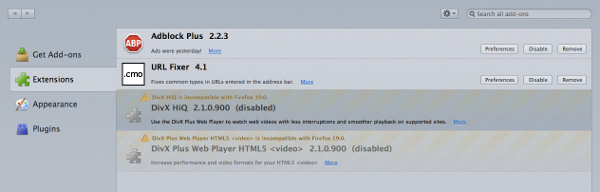
wybierz „Preferencje”, aby uzyskać dostęp do profilu Adblock Plus, a następnie kliknij „Filtruj Preferencje”:

spowoduje to otwarcie menu preferencji filtra Adblock Plus:
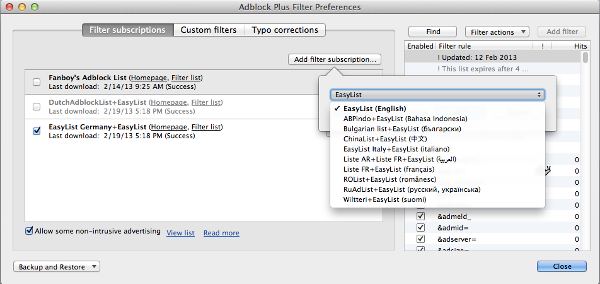
kliknij „Dodaj subskrypcję filtrów” i otwórz menu rozwijane dla subskrypcji listy filtrów, aby dodać nowe/więcej filtrów. Wybierz listę, do której chcesz się zapisać, Adblock Plus automatycznie włącza te listy domyślnie. To menu pokazuje tylko najbardziej popularne i zalecane filtry. Przejdź tutaj, aby uzyskać więcej list filtrów.
w Google Chrome
aby dodać subskrypcję filtrów do Google Chrome, wybierz „Ustawienia” z menu w prawym górnym rogu. To menu znajduje się pod małą ikonką z trzema poziomymi paskami:
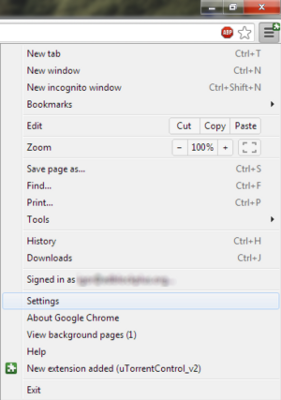
z rozwijanego menu wybierz „Ustawienia”. Następnie przejdź do zakładki „rozszerzenia” po lewej stronie ekranu. Spowoduje to otwarcie okna rozszerzenia Google Chrome,W Którym Znajdziesz Adblock Plus.

pod opisem znajduje się hiperłącze „opcje”. Kliknij ten link, aby otworzyć nasz adblock dla menu Chrome:

w menu opcji Adblock Plus można zobaczyć przegląd zainstalowanych i włączonych list filtrów. Aby dodać nową subskrypcję dla naszego adblockera, wybierz „Dodaj subskrypcję filtra”.
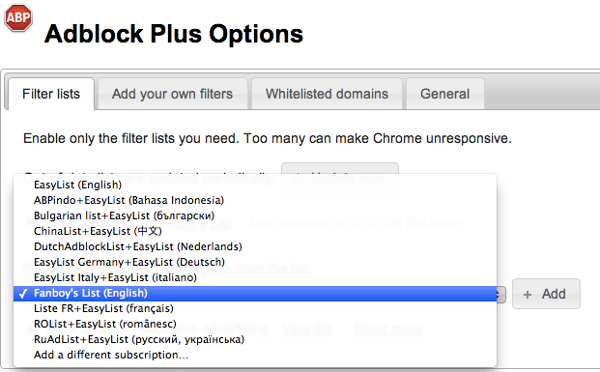
spowoduje to otwarcie rozwijanego menu z zalecanymi i najpopularniejszymi listami filtrów. Wybierz listę filtrów, którą chcesz włączyć, i kliknij „Dodaj”. Jeśli żądany filtr nie jest wyświetlany wśród tych wstępnie wybranych filtrów, przejdź tutaj.
w Operze
aby dodać nową listę filtrów w Operze, przejdź do przycisku „Menu” (dla Mac OS X / Linux, „Narzędzia”), wybierz „Rozszerzenia” > > „Zarządzaj rozszerzeniami” . Spowoduje to otwarcie aktualnie zainstalowanych rozszerzeń, w tym Adblock Plus:

aby uzyskać dostęp do menu Preferencje filtrowania, kliknij małą ikonę Narzędzia po prawej stronie. Spowoduje to otwarcie menu” Opcje Adblock Plus”, w którym możesz dodać swoje subskrypcje.
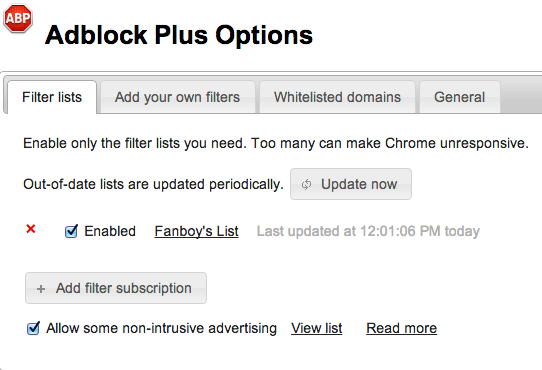
kliknij „Dodaj subskrypcję filtrów”, aby uzyskać dostęp do rozwijanego menu z zalecanymi i najpopularniejszymi listami filtrów.
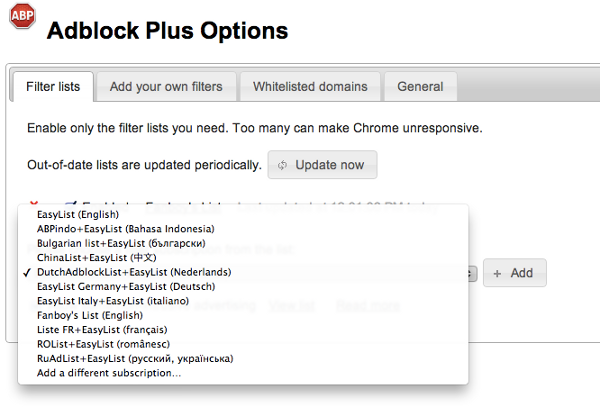
tutaj możesz wybrać żądany filtr i kliknąć „Dodaj”.
na Androidzie
w przypadku Androida nie można wybrać wielu list filtrów. Aby zmienić subskrypcję listy filtrów, otwórz aplikację Adblock Plus i wybierz opcję „Filtruj subskrypcję”. Spowoduje to otwarcie menu, w którym można zmienić subskrypcję.
wyłączenie Adblock Plus na często używanych stronach
wiele stron internetowych zależy od dochodów z reklam,a jeśli często odwiedzasz witrynę internetową, możesz chcieć zezwolić na ich reklamę. Aby to zrobić, przejdź do tej witryny i kliknij ikonę Adblock Plus na pasku narzędzi. Z menu można wybrać ” Wyłącz włączone …”klikając suwak (możesz cofnąć ten wybór w ten sam sposób, klikając ponownie suwak), a następnie klikając „odśwież”.
doda regułę wyjątku, taką jak @@||adblockplus.org^$document do listy filtrów. Więcej informacji na temat reguł WYJĄTKÓW znajdziesz pisząc filtry Adblock Plus.
jeśli chcesz wyłączyć Adblock Plus na wszystkich stronach internetowych, postępuj zgodnie z poniższymi instrukcjami: wyłączanie/ponowne uruchamianie Adblock Plus na wszystkich stronach internetowych.
wyłączanie/ponowne uruchamianie Adblock Plus na wszystkich stronach internetowych
w Firefoxie
aby wyłączyć lub ponownie włączyć Adblock Plus w Mozilla Firefox na wszystkich stronach, przejdź do „Menedżera dodatków”, przechodząc do „Firefox”>> „dodatki” (w systemie Mac OS X / Linux wybierz „Narzędzia” z paska menu> > „dodatki”). Tutaj znajdziesz przegląd aktualnie zainstalowanych dodatków. Znajdź Adblock Plus tutaj i po prostu kliknij „Usuń” lub kliknij suwak. Jeśli chcesz ponownie włączyć adblocker na całej stronie, po prostu kliknij ponownie suwak.
aby uzyskać bardziej szczegółowe informacje na temat usuwania dodatków, odwiedź Stronę Firefoksa.
należy pamiętać, że Adblock Plus zapisuje ustawienia preferencji, więc jeśli chcesz ponownie zainstalować ABP w późniejszym etapie, nie musisz ponownie konfigurować ustawień. Jeśli chcesz zacząć od Adblock Plus należy usunąć katalog „adblockplus” w swoim profilu użytkownika (jak znaleźć swój profil). Ponadto, należy przejść do about: config i zresetować wszystkie preferencje począwszy od ” rozszerzenia.adblockplus ” (aby zresetować Preferencje kliknij prawym przyciskiem myszy i wybierz Reset z menu kontekstowego).
w Google Chrome
aby wyłączyć lub ponownie włączyć naszą wersję Chrome Adblock Plus, przejdź do „Ustawienia” w menu w prawym górnym rogu. Następnie wybierz „Rozszerzenia” po lewej stronie. Znajdź Adblock Plus tutaj i po prostu kliknij „Usuń” lub kliknij suwak. Jeśli chcesz ponownie włączyć adblocker na całej stronie, po prostu kliknij ponownie suwak.
w Operze
aby wyłączyć lub ponownie włączyć Adblock Plus dla Opery, przejdź do przycisku „Menu” (dla Mac OS X / Linux, „Narzędzia” na pasku Menu), wybierz „Rozszerzenia”> > „Zarządzaj rozszerzeniami”. Spowoduje to otwarcie menu rozszerzeń. Znajdź Adblock Plus tutaj, wybierz „odinstaluj” i potwierdź to.
na Androida
odinstalowanie Adblock Plus dla Androida jest podobne do innych pobranych aplikacji:
- przejdź do Menu > Ustawienia > Aplikacje > Zarządzaj aplikacjami (na urządzeniach z systemem Android 4.X, Ustawienia > Aplikacje).
- Przewiń listę aplikacji, aby znaleźć tę, którą chcesz odinstalować.
- dotknij aplikacji, którą chcesz odinstalować.
- Dotknij „Odinstaluj”.
Rozwiązywanie problemów
co jeśli Adblock Plus blokuje za dużo?
może się zdarzyć, że Adblock Plus uniemożliwi poprawne działanie niektórych witryn. Zazwyczaj nie jest to błąd w Adblock Plus, ale problem z filtrami (lub subskrypcją filtrów), których używasz, te filtry mówią Adblock Plus, aby zablokował coś, co nie powinno być blokowane. Weryfikujesz to, tymczasowo wyłączając Adblock Plus, jeśli to „rozwiązuje” problem, z którym masz do czynienia ze złym filtrem. Prosimy o zgłaszanie złych filtrów za pomocą funkcji „Zgłoś problem na tej stronie”, która automatycznie zbierze ważne dane z bieżącej strony internetowej:

kiedy zapytasz o typ problemu, wybierz „Adblock Plus blokuje za dużo”:

raport zostanie automatycznie wysłany do opiekunów listy filtrów, których używasz. Prosimy o zrozumienie, że opiekunowie filtrów nie odpowiadają ani nie reagują na każdy z wielu otrzymanych raportów. Twoje zgłoszenie będzie bardziej prawdopodobne, jeśli podasz dodatkowe informacje, aby problem był bardziej oczywisty i powtarzalny.
co jeśli Adblock Plus nie blokuje reklamy?
jeśli znalazłeś ogłoszenie, którego Adblock Plus nie blokuje, sprawdź najpierw, czy korzystasz z odpowiedniego filtra subskrypcji. Na przykład oczekiwanie, że Francuska subskrypcja filtra zablokuje reklamy na bułgarskiej stronie internetowej, jest nierealne — powinieneś dodać subskrypcję filtra bułgarskiego dla tego zadania. Jeśli subskrypcja filtra jest prawidłowa, opiekun subskrypcji prawdopodobnie nie jest świadomy problemu i powinieneś mu o tym powiedzieć za pomocą funkcji „Zgłoś problem na tej stronie”, która automatycznie zbierze ważne dane bieżącej strony internetowej:

na pytanie o rodzaj problemu wybierz „Adblock Plus nie blokuje reklamy”:
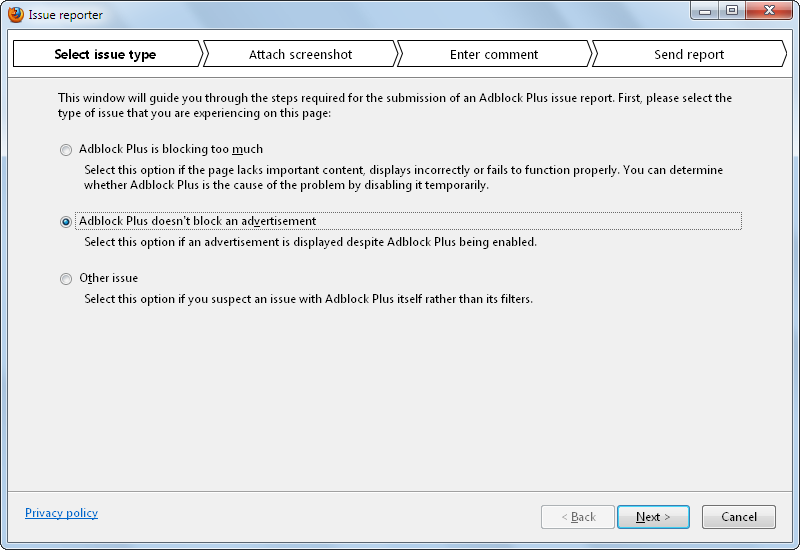
raport zostanie automatycznie wysłany do opiekunów listy filtrów, których używasz. Prosimy o zrozumienie, że opiekunowie filtrów nie odpowiadają ani nie reagują na każdy z wielu otrzymanych raportów. Twoje zgłoszenie będzie bardziej prawdopodobne, jeśli podasz dodatkowe informacje, aby problem był bardziej oczywisty i powtarzalny.